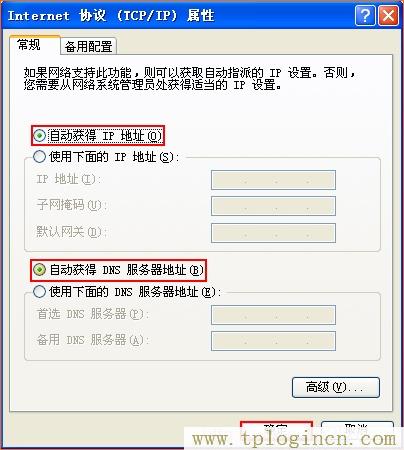本文介紹了TP-Link TL-MR12U 3G無線路由器,用來中繼放大無線WI-FI信號的設(shè)置方法;TL-MR12U 3G路由器?提供了Repeater(中繼)模式,該模式的主要作用就是用來中繼(放大)已知路由器的無線網(wǎng)絡(luò)信號的,實現(xiàn)擴大無線信號覆蓋范圍、增強無線信號強度的需求。

步驟一、準(zhǔn)備工作
1、確認(rèn)被中繼的信號
首先請先弄清楚需要被中繼(放大)的無線信號的名稱、密碼、加密方式等參數(shù),記錄下來,如下圖所示
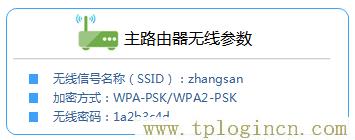
2、TL-MR12U 3G路由器上有一個硬件模式開關(guān),請將模式開關(guān)撥動到“AP模式”,同事給TL-MR12U路由器插上電源(或者確保路由器本身的電池處于有電狀態(tài))。
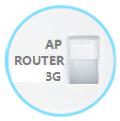
步驟二、設(shè)置電腦IP地址
需要先給電腦手動設(shè)置一個192.168.1.X(2<X<254)的IP地址(本例設(shè)置為192.168.1.102);如下圖所示。如果不會設(shè)置,請閱讀文章:電腦靜態(tài)(固定)IP設(shè)置方法。
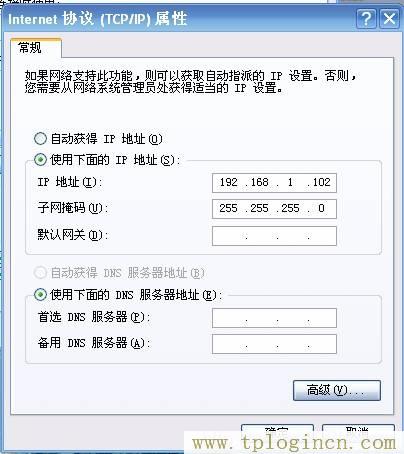
步驟三、無線連接到TL-MR12U路由器無線網(wǎng)絡(luò)
電腦搜索并連接3G Mini路由器的信號(路由器默認(rèn)SSID為:TP-LINK_XXXXXX(MAC地址后六位),可在路由器底部標(biāo)貼上查看到MAC地址。

步驟四、登錄到TL-MR12U路由器設(shè)置界面
目前TL-MR12U路由器有V1、V2兩個版本,這兩個版本在登錄上有所不同,其他設(shè)置步驟都完全一致的。可以
在TL-MR12U路由器底部標(biāo)簽上查看到版本號,如下圖所示。

1、V1版本TL-MR12U登錄設(shè)置界面
(1)、打開電腦桌面上的IE瀏覽器,清空地址欄并輸入192.168.1.1(管理地址),回車后頁面會彈出登錄
框。(192.168.1.1打不開?請閱讀文章:TP-Link路由器192.168.1.1打不開的解決辦法?)

(2)、在登錄密碼框中,輸入路由器默認(rèn)的管理密碼:admin,點擊 登錄,進入管理界面。
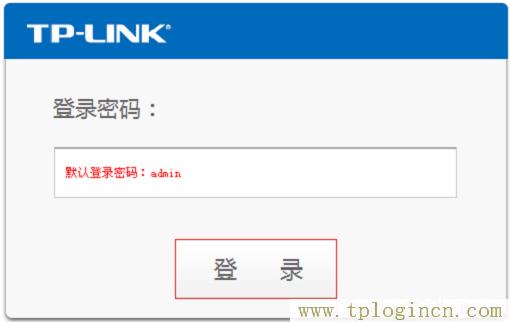
2、V2版本TL-MR12U登錄設(shè)置界面
(1)、在瀏覽器的地址欄中輸入:tplogin.cn,然后彈出一個登錄框。(tplogin打不開?點擊閱讀文章:tplogin.cn打不開的解決辦法?)

(2)、如果是第一次登錄,需要設(shè)置路由器的管理密碼。在“設(shè)置密碼”框中設(shè)置管理密碼,并在“確認(rèn)密
碼”中再次輸入,點擊“確定”。
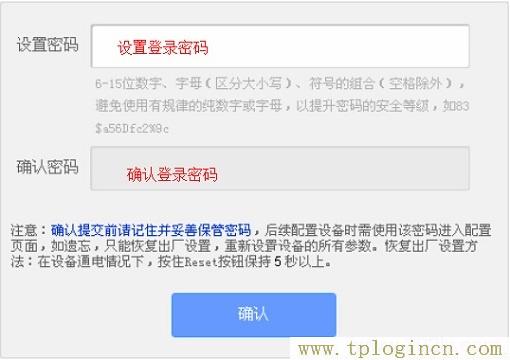
如果之前已經(jīng)設(shè)置了登錄密碼,則會出現(xiàn)下圖所示的登錄框,輸入密碼進行登錄即可。

步驟五、中繼放大無線信號設(shè)置
1、修改LAN口IP地址:
點擊“網(wǎng)絡(luò)參數(shù)”——>“LAN口設(shè)置”,把“IP地址”修改為:192.168.1.2——>點擊“保存”,按照提示
重啟。
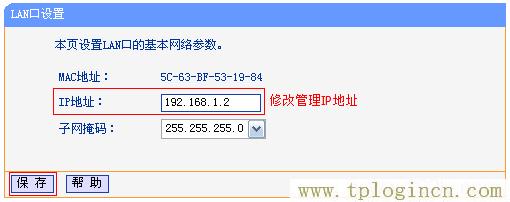
注意問題:如果你原來網(wǎng)絡(luò)中使用的IP地址是:192.168.0.1,那么這里就應(yīng)該修改為:192.168.0.2,也就
是前3位與原網(wǎng)絡(luò)中的IP保持一致,最后一位不同。
2、運行設(shè)置向?qū)?/p>
修改LAN口IP地址后重啟后,重新登錄到設(shè)置界面,點擊“設(shè)置向?qū)?/span>”——>點擊“下一步”。

3、選擇無線工作模式
選擇“中繼模式(Repeater)”——>點擊“下一步”。
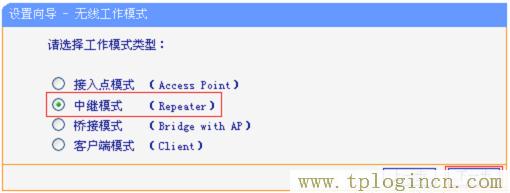
4、掃描信號
點擊“掃描”
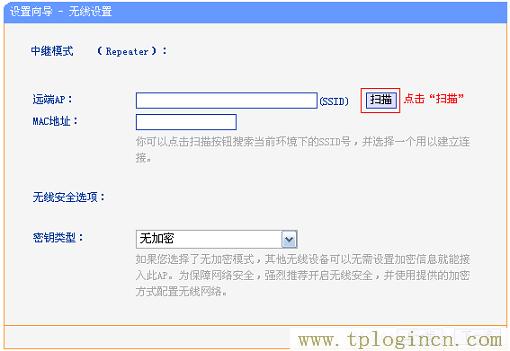
5、連接主路由器信號
在掃描頁面中找到主路由器的SSID,點擊“連接”。
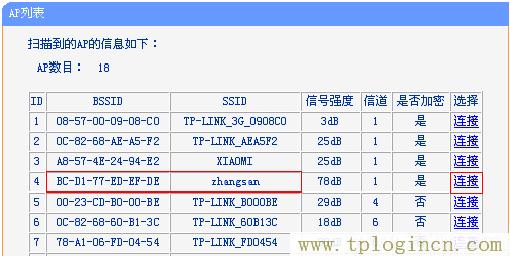
溫馨提示:如果掃描不到對應(yīng)信號(也就是需要被放大的信號),請確認(rèn)主路由器已開啟無線功能,且嘗試
減小路由器之間的距離。
6、輸入無線密碼
“密鑰類型”選擇:WPA/WPA2-個人版(與被放大的無線信號的密鑰類型相同)——>“密碼”位置中輸入:
被放大的路由器的無線密碼——>點擊“下一步”。
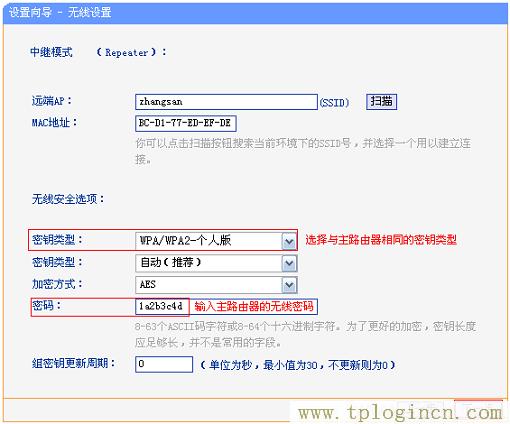
7、設(shè)置完成,重啟路由器
點擊“完成”。會彈出對話框提示重啟,再次點擊“確定”。

步驟六、檢查設(shè)置是否成功
把電腦的IP地址設(shè)置為自動獲得,再次搜索TL-MR12U路由器的無線網(wǎng)絡(luò)并連接,看能否上網(wǎng)。如果可以正常
瀏覽網(wǎng)頁,說明設(shè)置成功。